File Converter ti consente di convertire rapidamente i file utilizzando il menu contestuale
Ci sono molti formati di file in questo mondo che sono supportati da numerosi dispositivi. Ed è molto comune circondarsi di una situazione in cui è necessario convertire un formato in un altro. E per farlo, molti convertitori di file sono disponibili sia online che offline. Ma il convertitore di file di cui stiamo parlando in questo post presenta un design davvero semplice e ti consente di convertire e comprimere rapidamente i tuoi file. Lo strumento stesso è chiamato File Converter ; è un software di conversione di file open source gratuito per Windows 11/10/8/7 .
(File Converter)Software di conversione file File Converter
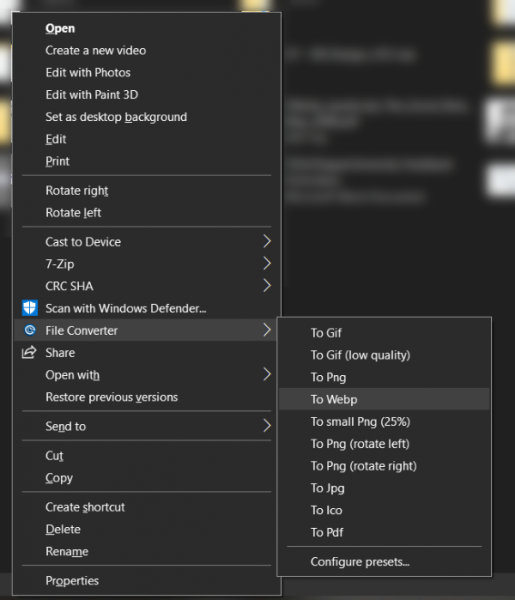
Come ho già detto, File Converter è semplice da configurare e utilizzare grazie al suo design unico. Una volta installato, il programma si registra nel menu contestuale del tasto destro del mouse. Ciò significa che puoi fare clic con il pulsante destro del mouse su qualsiasi file sul tuo computer e convertirlo in un formato supportato utilizzando File Converter . Non esiste una GUI per il convertitore in quanto tale. Ma puoi regolare le impostazioni da una GUI . Il programma offre molte personalizzazioni di cui parleremo in seguito.
Una volta installato, il programma è più che pronto per essere utilizzato. Devi solo selezionare il file che desideri convertire, fare clic con il pulsante destro del mouse e selezionare Convertitore file. (File Converter.)Ora vedrai i formati disponibili in cui puoi convertire questo file. Seleziona un formato appropriato e il processo di conversione inizierà. Verrà visualizzata una finestra in cui è possibile monitorare l'avanzamento della conversione e la finestra si chiuderà automaticamente una volta che il file è stato convertito.
Il file convertito si trova nella stessa cartella del file di origine, ma è stato rinominato in qualcosa di rilevante per il formato è stato convertito. Le opzioni di conversione che ottieni nel menu contestuale si basano su preset creati nelle impostazioni del programma. File Converter viene fornito con un numero sufficiente di preset per iniziare, ma puoi anche aggiungere più preset personalizzati o eliminare quelli esistenti.
Formati supportati(Supported Formats)
File Converter supporta un'ampia varietà di formati di file. Il numero di formati di output è limitato, ma l'elenco è lungo per i formati di input. I formati sono ampiamente suddivisi in quattro categorie, Audio , Video , Immagine(Image) e Documento(Document) .
Per i file audio, il programma può accettare quasi tutti i file audio che vanno da 3gp, aiff, ape, avi, bik, cda, flac, flv, m4a, mkv, mov, mp3, mp4, oga, ogg, wav, webm, wma , wmv e convertili in file flac, aac, ogg, mp3, wav. Per i video, supporta i formati di output webm, mkv, mp4, ogv, avi, gif. Il programma può anche funzionare da video ad audio coverter.
Anche le categorie Immagine(Image) e Documento(Document) funzionano bene, puoi convertire bmp, exr, ico, jpg, jpeg, png, psd, svg, tiff, tga, webp, pdf, doc*, docx*, odt*, odp*, ods* , ppt*, pptx*, xls*, xlsx* in formato png, jpg, ico, webp e pdf. Se noti da vicino, il programma può anche raddoppiare come convertitore da PPT/DOC a PDF . O un convertitore da PDF a immagine . (Image)O un convertitore da immagine(Image) a PDF . Le possibilità sono infinite.
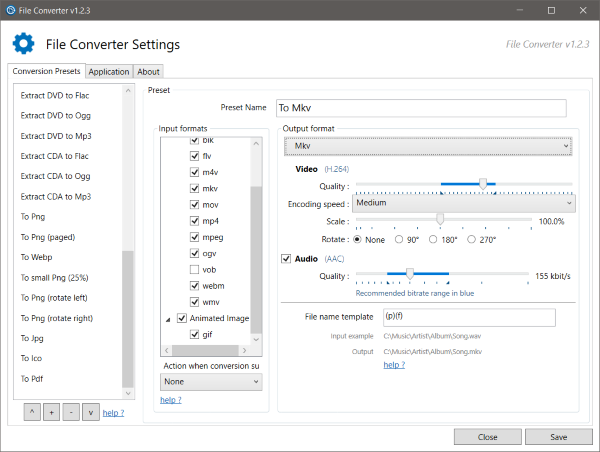
Veniamo ora alle impostazioni e alle personalizzazioni offerte dallo strumento. Se apri File Converter Settings , troverai tutte le opzioni per personalizzare i preset e il menu File Converter del tasto destro del mouse. (File Converter)L'interfaccia utente è molto interattiva e puoi creare rapidamente nuovi preset o personalizzare quelli esistenti. Puoi creare nuovi preset per i tuoi diversi dispositivi in modo da poter convertire facilmente i file per loro.
File Converter è un buon convertitore di file all-in-one. Lo strumento supporta molti formati e quindi può sostituire molti strumenti. Inoltre, è molto facile e semplice da usare. Il menu contestuale del tasto destro del mouse rende l'intero processo rapido e senza interruzioni. Clicca qui(Click here)(Click here) per scaricare File Converter.
SUGGERIMENTO(TIP) : File Blender è un software di conversione file gratuito portatile che vorresti provare.
Related posts
File Blender è un portatile gratuito File Converter software per Windows 10 PC
OnionShare ti consente di condividere in modo sicuro e anonimo un file di qualsiasi dimensione
Come scaricare e installare Git in Windows 10
Come usare PowerToys Run and Keyboard Manager PowerToy
Praat speech analysis software per Windows 10 aiuterà i fonetici
Release TCP/IP, Flush DNS, Reset Winsock, Reset Proxy con Batch File
Best gratuito Dummy File Generator software per Windows 10
Come rimuovere Programs Dalla Open con il menu in Windows 11/10
Best Free File Compression software per Windows 11/10
Come convertire OXPS File in PDF
Avidemux Open Source Video Editor - Recensione e Download
Alt1 è uno scientifico Open Source gratuito Calculator per Windows
Best GRATUITO Universal File Viewer software per Windows 10
Cos'è .ae File Extension? Come aprire .AAE Files?
Disabilita Open File Security Warning per il file in Windows 10
Come resettare File and Folder permissions per impostazione predefinita in Windows 10
TreeSize Free: Dimensioni Display File & Folder usando Context Menu in Windows
Come aprire un Encrypted File se Access Is Denied in Windows 10
Condividi file e chatta con gli amici con Ares Galaxy
Popolare Free Open Source Funzionamento Systems
